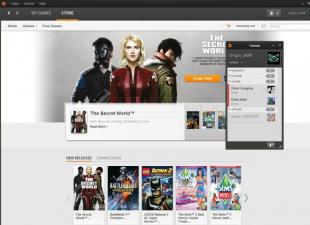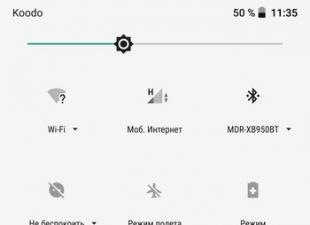Az 1C programok két fő összetevőből állnak:
- a technológiai platform olyan konfigurációk alapja, amelyek nem rendelkeznek felhasználói funkcionalitással, és nem önálló program, hanem az 1C konfigurációk alapja. 7.7, 8.0, 8.1, 8.2, 8.3 - ezek mind a platformok különböző verzióinak megnevezései, amelyek közül a 7.7 a legrégebbi, a 8.3 a jelenlegi és aktívan fejlődik mechanizmusaiban;
- A konfiguráció az információk, űrlapok, jelentések stb. feldolgozására szolgáló algoritmusok és mechanizmusok halmaza, amelyek a platform alapján készültek és a számviteli, adózási, üzleti és más típusú könyvelések vezetésére szolgálnak. A konfiguráció az a héj, amelyben a felhasználó közvetlenül dolgozik (például 1C: Számvitel, 1C: Gyártási vállalatirányítás, mindenféle iparági konfiguráció).
Az alábbiakban a jelenlegi 8.3-as platformról és az ennek alapján írt konfigurációkról lesz szó.
Frissítse a feladatokat
Az Orosz Föderáció folyamatosan változó jogszabályai és a szabályozási dokumentumok, a szabályozott számviteli és adóbevallás új formáinak változásai és bevezetése megköveteli az 1C programok időszakos módosítását. Ezenkívül az 1C fejlesztői azonosítják a lehetséges szoftverhibákat, finomítják a számítási mechanizmusokat és a felhasználói felületet, hogy kényelmesebbé tegyék a programmal való munkát. Mindezen célok érdekében az 1C konfigurációs frissítéseket fejleszt és ad ki, amelyekhez bizonyos esetekben más platformra van szükség.
A jelenlegi 1C program frissítésének teljes ciklusa a következőkből áll:
- frissítse a 8.3-as platformot (ha a konfiguráció megköveteli);
- konfiguráció frissítése 8.3.
Az 1C kiadások nem kumulatívak, pl. minden következő nem tartalmazza az összes előzőt. Nem baj, ha egyet-kettőt kihagy, de általában a programot rendszeresen frissíteni kell, hogy a nyilvántartása naprakész legyen.
Az alapverziók felhasználói, miután regisztráltak a users.v8.1c.ru oldalon, lehetőségük van frissíteni magukat. A PROF verzió esetében érvényes szerződéssel (ITS) érhető el a licencfrissítések beszerzése.
Platform frissítés 8.3
Az 1C:Enterprise 8 technológiai platform új kiadásait a fejlesztők két terjesztési lehetőség formájában kínálják:
- teljes elosztás a semmiből történő telepítéshez;
- frissítési terjesztési csomag, amely tartalmazza a legfrissebb változtatásokat, és ITS lemezen kerül forgalomba, vagy letölthető a felhasználói webhelyről.
Hogyan frissítheti saját maga az 1s 8.3-at:
Mielőtt bármilyen komolyabb munkát végezne a programmal, készítsen másolatot az adatbázisról! Ehhez egyszerűen másolja át az adatmappát egy külső forrásra vagy egy másik számítógép merevlemezére. Ha problémák merülnek fel a frissítési folyamat során, vagy utólag azonosítják őket, mindig visszatérhet az eredeti verzióhoz. Emlékeztetjük, hogy a -val minden programfrissítést a szerződés feltételei tartalmaznak.

Sikeres frissítés esetén a gombra kattintva a konfigurációs struktúra módosítása befejeződik, ezt a kiadás számával ellenőrizheti a program jobb felső sarkában található információs ikonra kattintva. 
Sziasztok kedves olvasók. A következő cikkben egy olyan problémát szeretnék érinteni, amelyet az oldal oldalain már megvizsgáltam - 1C konfiguráció frissítés. Elég részletes anyagot írtam ez ügyben, amit el is olvashattok. Ez a kiadvány azonban főként az előző generáció konfigurációira vonatkozott, mint például az 1C ZUP 2.5 és az 1C Accounting Enterprise 2.0.
Ebben a cikkben arról fogok beszélni hogyan konfigurálhatja és frissítheti magát az 1C-ben kiadás 3.0. Ugyanakkor azonnal szeretném megjegyezni, hogy a program átlagos felhasználója számára megvalósított Enterprise módban végrehajtott frissítési mechanizmusokról lesz szó, és nem a Configuratoron keresztül történő frissítésről. Az 1C konfigurátoron keresztüli frissítésének megközelítése nem változott az új kiadásokban (olvassa el az 1C konfigurátoron keresztüli frissítésének lehetőségét).
✅
✅
Szerintem mindenki, aki folyamatosan 1C szoftvertermékkel dolgozik, odafigyel a program indításakor felugró ablakra. Ebben az ablakban a program bejelentkezési név és jelszó megadását kéri, hogy információt kaphassunk egy új programkiadás megjelenéséről. Ez az ablak így néz ki.
Ha figyelmesen elolvassa az ablakban található szöveget, megértheti, hogy a program az általunk használt jelszó megadására kéri az erőforrásonfelhasználókat.v8.1c.ru. Hadd emlékeztesselek, mi ez az erőforrás. Ez egy olyan webhely, amelyen az 1C fejlesztői frissítéseket tesznek közzé a programokhoz, valamint különféle kapcsolódó információkat.
A három hónapos időszak lejárta után szükséges előfizet az ITS Techno vagy a PROF . A regisztrációról a users.v8.1c.ru weboldalon itt olvashat bővebben.
Tehát tegyük fel, hogy már rendelkezünk felhasználónévvel és jelszóval. Belépjük őket az ablakon „Internet felhasználói támogatás csatlakoztatása”(a képernyőképen korábban bemutatott ablakot jelenti), és kattintson a „Bejelentkezés” gombra. Ha a bejelentkezési nevet és a jelszót helyesen adta meg, a következő ablak nyílik meg, ahol szüksége van rá írja be a program regisztrációs számát. Kicsit lejjebb ebben az ablakban magyarázatot adunk arra, hogy hol tekintheti meg ezt a reg. szám. A fejlesztők valamiért elfelejtették megemlíteni, hogy a reg. A szám a program regisztrációs kártyáján található (a dobozban sárga kártya található).

Hadd jegyezzem meg még egyszer, hogy mostanra a programját regisztrálnia kell személyes fiókjában a users.v8.1c.ru webhelyen. Ennek ellenőrzéséhez kövesse a linket "Regisztrált termékek listája", amely jelen van ebben az ablakban. Van egy „Termék regisztrálása” link is, ha biztosan tudja, hogy még nem regisztrálta a programot.
✅
✅ ELLENŐRZŐ LISTA a bérszámfejtések ellenőrzéséhez az 1C ZUP 3.1-ben
VIDEÓ - könyvelés havi önellenőrzése:
✅ Bérszámfejtés az 1C ZUP-ban 3.1
Lépésről lépésre kezdőknek:
Ha a program regisztrált és reg. A szám beírásra kerül, majd nyomja meg az OK gombot. Ennek eredményeként egy új ablak nyílik meg "Internet-felhasználói támogatás figyelője". Ha a programnak van újabb verziója, akkor a megfelelő információk jelennek meg ebben az ablakban. Szintén az ablak alján beállíthatja, hogy milyen módban szeretne tájékozódni ezen az ablakon keresztül. Azt tanácsolom, hogy fogalmazza meg a lényeget "Ha új információ áll rendelkezésre".

Van egy másik mód az új kiadásokról szóló értesítések beállítására. Ehhez lépjen a program főmenüjének „Adminisztráció” fülére, és válassza ki a kívánt elemet "Támogatás és karbantartás". A megnyíló ablak alján az 1C frissítéshez kapcsolódó beállítások csoportja található. Ebben az esetben szükségünk van az elemre „Programfrissítés beállítása az interneten keresztül”. Ha ezt az elemet használja, megnyílik egy ablak, amelyben meg kell adnunk egy bejelentkezési nevet és jelszót is, valamint be kell állítani, hogy milyen módban akarjuk ellenőrizni a frissítéseket.

Az 1c frissítése Enterprise módban
✅ „Lifehacks for 1C ZUP 3.1” szeminárium
15 life hack elemzése az 1C ZUP 3.1 számviteléhez:
✅ ELLENŐRZŐ LISTA a bérszámfejtések ellenőrzéséhez az 1C ZUP 3.1-ben
VIDEÓ - könyvelés havi önellenőrzése:
✅ Bérszámfejtés az 1C ZUP-ban 3.1
Lépésről lépésre kezdőknek:
Most beszéljünk arról, hogyan frissíthetjük magát a programot. Most arról írok, hogy a frissítés közvetlenül magából a programból normál üzemmódban történik, de azt is szeretném megjegyezni, hogy a konfigurátoron keresztül közvetlenül is frissíthető. A frissítési módról a konfigurátoron keresztül írtam itt (lásd a cikk második felét).
Tehát a program frissítéséhez lépjen a főmenü „Adminisztráció” részébe, és válassza ki "Támogatás és karbantartás". A megnyíló lista legvégén találjuk az elemet „Frissítések keresése és telepítése”. Válasszuk ki. A megnyíló ablakban két frissítési lehetőség lesz:
- Frissítések automatikus keresése az interneten. Frissítés az 1C: Enterprise 8 rendszer felhasználói támogatási webhelyén keresztül - ezzel az opcióval a program maga tölti le a frissítéseket a users.v1c.ru erőforrásból, és telepíti azokat;
- Helyi vagy hálózati címtár. Frissítés helyi vagy hálózati könyvtárban lévő kézbesítési fájlból– ezzel a lehetőséggel önállóan kell letöltenie a frissítéseket a users.v1c.ru erőforrásból, és a további lépésekben jeleznie kell a programnak, hogy számítógépén hol találhatók ezek a frissítések. A programnak csak az x-et kell telepítenie.
Tekintsük az első lehetőséget.

Tehát válassza ki az első lehetőséget, és kattintson a „Tovább” gombra. A következő lépésben a program értesíti, hogy szükséges-e a frissítések telepítése, és melyik kiadás telepíthető most. A linket is használhatod "Új verzió" kiadás frissítéseinek megtekintéséhez.

Következő lépés elindul a frissítések letöltése az 1C portálról. A program ezt önállóan végzi el. Miután a program letölti a szükséges frissítéseket, megnyílik egy ablak, ahol a program megkérdezi, hogy mikor kell végrehajtani a frissítést:
- Telepítse most a frissítést
- Emlékeztessen, ha végzett
Szintén ebben az ablakban alul van egy elem a megvalósításhoz 1C adatbázis biztonsági mentés. Nagyon ajánlom minden frissítés előtt készítsen biztonsági másolatot .
A legbiztonságosabb a 3. opciót választani. Akkor pontosan tudni fogja, hol van a biztonsági mentés.

Zárja be a biztonsági mentés beállításai ablakot. Ha most tervezi a program frissítését, ezt ne feledje a program a frissítési folyamat során bezárul, és minden el nem mentett dokumentum elvész . Tehát válassza ki az első elemet, és kattintson a „Tovább” gombra. A program bezárul, és egy ablak jelenik meg a képernyőn, amely a frissítés teljes ideje alatt megjelenik. Csak meg kell várnunk a folyamat végét.

A program elindítása után a frissítés is folytatódik egy ideig.

A frissítés befejezése után megnyílik egy ablak, amely tájékoztatja Önt a programban megjelent frissítésekről.

Végezetül megjegyzem, hogy ez az ablak szükség esetén az „Adminisztráció” -> „Támogatás és karbantartás” menüpontból nyitható meg. "Programváltozások leírása".

Ez minden mára.
Ha elsőként szeretne értesülni az új kiadványokról, iratkozzon fel a blogfrissítésekre:
Az 1C:Accounting 8 edition 3.0 program frissítése az interneten keresztül
A program frissítése 1C:Accounting 8 edition 3.0az interneten keresztül.
A cikk anyagai 2014. december 5-én aktuálisak.
A cikk sokszorosítása a szerző feltüntetésével és a forrásra mutató hivatkozással engedélyezett.
Az 1C programok folyamatos frissítést igényelnek. Ez különösen igaz a számviteli programokra, különös tekintettel az 1C: Accounting 8 programra, melynek fő okai a folyamatosan változó számviteli és adószámviteli jogszabályok, a programképességek fejlesztése és a feltárt hibák kijavítása. Például az 1C: Accounting 8 Edition 3.0 program frissítései szinte minden hónapban megjelennek, és néha több programfrissítés is megjelenik egy hónapon belül.
Ez a cikk az 1C: Accounting 8 Edition 3.0 program internetes felhasználói módban történő frissítésének eljárását írja le.
Az 1C:Accounting 8 Edition 3.0 program frissítése 2 szakaszból áll:
Platformfrissítés 1C:Enterprise 8.3
Ahhoz, hogy az 1C:Accounting 8 Edition 3.0 konfiguráció megfelelően működjön, telepíteni kell az ehhez a konfigurációhoz tervezett 8.3-as platformot.
Például az 1C: Accounting 8 edition 3.0 konfigurációjához. 37 Telepíteni kell az 1C:Enterprise 8.3 platformot, de legalább 8.3.5. 1231 . A platform egy alacsonyabb kiadásán az 1C konfiguráció: Accounting 8 3.0. 37 nem is nyílik meg, amiről a program indításakor üzenet jelenik meg.
Ezért a frissítés előtt ellenőrizze az 1C:Enterprise 8.3 platform telepített kiadását.
Ezt megteheti a Súgó menü - A programról menü megnyitásával vagy a megfelelő „információk megjelenítése a programról” ikon segítségével (sárga kör i betűvel), amely a jobb felső sarokban található rendszerparancsok területén található (1. ábra). .
A megjelenő ablakban azt látjuk, hogy az 1C:Enterprise 8.3 platform 8.3.5.1231 és az 1C:Accounting 8 Edition 3.0 platform kiadás 3.0.37.25 telepítve van (2. ábra).

Az 1C:Enterprise 8 platformot nem lehet közvetlenül az 1C programból frissíteni, sem felhasználói módban, sem a konfigurátoron keresztül, ezért először le kell töltenie az 1C:Enterprise 8 programok műszaki támogatási webhelyéről, és telepítenie kell a számítógépére. számítógép.
Az 1C:Enterprise 8.3 platform letöltéséhez látogasson el az 1C:Predariyatie programok technikai támogatási oldalára www.users.v8.1c.ru, kövesse a „frissítés letöltése” hivatkozást, adja meg a program regisztrálásakor kapott bejelentkezési nevet és jelszót (ha a program még nincs regisztrálva, akkor menjen végig a regisztrációs eljáráson), az összefoglaló táblázatban találjuk a „Technology platform 8.3”-t és válassza ki a az 1C: Enterprise platform legújabb verziója 8.3 (jelen esetben 8.3.5.1248).
Az 1C: Enterprise 8.3 8.3.5.1248 platform lehetséges opcióinak bemutatott listájából válassza ki az „1C technológiai platform: Enterprise for Windows” lehetőséget (3. ábra).

Ha letöltötte és telepítette az 1C:Enterprise 8.3 platform szükséges verzióját, de amikor elindítja a programot az „A programról” ablakban, továbbra is a régi platformot látja, akkor valószínűleg a platform rossz verzióját töltötte le.
Az 1C:Enterprise 8.3 technológiai platform windows.rar archív fájlként kerül forgalomba, így a fájl letöltése után ki kell csomagolnia.
Kicsomagolás után meg kell találnia a fájlt (setup.exe), és futtassa.
A Windows Installer telepítésének előkészítése után megjelenik az 1C:Enterprise 8 platform telepítési ablaka, kattintson a „Tovább” gombra (4. ábra).

A következő ablakban meg kell választanunk az 1C:Enterprise 8 platform telepítendő összetevőit és a platform telepítési útvonalát.
A legtöbb esetben mindent úgy hagyunk, ahogy van, és rákattintunk a „Tovább” gombra (5. ábra).

A következő ablakban kattintson a „Telepítés” gombra az 1C:Enterprise 8.3 platform telepítésének megkezdéséhez.
Az 1C:Enterprise 8.3 platform telepítési folyamata több percig is eltarthat, és megjelenhet a „Felhasználói fiókok felügyelete” ablak, amelyben meg kell erősítenie, hogy szeretné telepíteni ezt a programot a számítógépére (6. ábra).

Ezután megkezdődik az 1C:Enterprise 8.3 platform telepítési folyamata, amelynek végén felkérik az 1C:Enterprise 8 program biztonsági illesztőprogramjának telepítésére.
Ez a jelölőnégyzet törölhető, mert ha az 1C program hardveres védelmét használja (USB-kulcs), akkor ez az illesztőprogram már a kezdeti telepítés során telepítve volt, de ha szoftveres védelmet használ (az 1C program telepítésekor a számítógéphez kapcsolódik ), akkor erre az illesztőprogramra egyáltalán nincs szükség (7. ábra). Kattintson a „Tovább” gombra.
(ha nem törli ezt a négyzetet, akkor semmi rossz nem történik, csak telepíti (újratelepíti) az 1C programvédelmi illesztőprogramot)

Az utolsó ablakban kattintson a „Befejezés” gombra, és az 1C:Enterprise 8.3 platform telepítve lesz a számítógépére.
Egy héttel az új 1C:Enterprise 8.3 platform telepítése után (miután megbizonyosodott arról, hogy a program megfelelően működik) az 1C:Enterprise 8.3 korábbi verziói eltávolíthatók a Vezérlőpulton keresztül (a számítógép merevlemezén lévő hely megtakarítása érdekében).
Kérjük, vegye figyelembe, hogy ha továbbra is olyan konfigurációkat használ, amelyek a 8.2-es platformon működnek (például 1C: Számviteli kiadás 2.0, 1C: Fizetési és személyzeti menedzsment kiadás 2.5, 1C: Trade Management kiadás 10.3 stb.), akkor a legújabb verzió a platform 8.2 nem törölhető. 2 platformot kell telepítenie (8.2 és 8.3), amelyek automatikusan kiválasztódnak a megfelelő konfiguráció elindításakor.
Futtassa az 1C:Accounting 8 2.0-s kiadás, 1C:Bérek és személyzeti menedzsment 2.5-ös, 1C:Trade Management 10.3-as verzióját a 8-as platformon. 3 , nem ajánlott, mivel ezt a konfigurációt nem tesztelték a fejlesztők a 8.3-as platformon, és előfordulhat, hogy nem működik megfelelően.
Videólecke "Az 1C:Enterprise 8.3 platform frissítése:
Az 1C:Accounting 8 Edition 3.0 konfigurációjának frissítése az interneten keresztül
Az 1C:Enterprise 8.3 platform frissítése után folytathatja az 1C:Accounting 8 Edition 3.0 konfiguráció frissítését.
A működő adatbázist felhasználói módban indítjuk el.
Ha az 1C: Accounting 8 Edition 3.0 program úgy van beállítva, hogy a program indításakor automatikusan ellenőrizze a frissítéseket, akkor a bal alsó sarokban megjelenik egy előugró tipp a konfigurációs frissítés elérhetőségére (8. ábra).

Ha erre az eszköztippre kattintunk, azonnal a Frissítések keresése és telepítése folyamatba kerülünk (13. ábra).
Az 1C: Accounting 8 Edition 3.0 frissítéseinek automatikus ellenőrzésének konfigurálásához a program indításakor lépjen az Adminisztráció - Támogatás és karbantartás menübe (9. ábra).

Itt a „Programverzió frissítése” csoportban válassza a „Programfrissítések beállítása az interneten keresztül” lehetőséget (10. ábra).

A megjelenő ablakban válassza ki az Automatikus frissítések keresése „A program indulásakor” lehetőséget, írja be a felhasználói kódot és a jelszót, amelyet az 1C technikai támogatásba való bejelentkezéshez használunk a webhelyen. www.users.v8és kattintson az OK gombra (11. ábra).

Visszatérünk a „Támogatás és karbantartás” részhez (10. ábra).
Az 1C: Accounting 8 Edition 3.0 frissítés telepítéséhez válassza a „Frissítések keresése és telepítése” lehetőséget a „Programverzió frissítése” csoportban.
Megjelenik egy ablak a frissítés telepítési módjának kiválasztásához. Ha az 1C: Accounting 8 Edition 3.0 frissítési fájljai már telepítve vannak a számítógépen, akkor forrásként kiválaszthatja a „Helyi vagy hálózati könyvtárat”, és megadhatja azt a könyvtárat, amelyben a frissítési fájlok találhatók.
Ha ezek a fájlok még nincsenek telepítve a számítógépére, válassza ki az „Automatikus frissítések keresése az interneten (ajánlott)” lehetőséget, és kattintson a „Tovább” gombra (12. ábra).

Megjelenik a Frissítések keresése és telepítése ablak, amely megmutatja, hogy az 1C:Accounting 8 edition 3.0 konfiguráció melyik verziója érhető el (jelen esetben 3.0.37.29), a frissítőfájl mérete (67,5 MB) és nézze meg az „Új a verzióban” hivatkozást, mi újdonság ebben a verzióban. Kattintson a „Tovább” gombra (13. ábra).

Ezt követően az 1C: Accounting 8 Edition 3.0.37.29 frissítési fájlok érkeznek az interneten keresztül. Ha több olyan frissítést is kihagytak, amelyek kötelező egymás utáni telepítést igényelnek, akkor több frissítési fájl érkezik. A szükséges és letöltött frissítési fájlok számával kapcsolatos információk a „Frissítési fájlok érkeznek” mezőben jelennek meg. (14. ábra)
Az 1C: Accounting 8 Edition 3.0 frissítési fájlok beszerzésének folyamata hosszú időt vehet igénybe (több perctől több óráig is eltarthat, a számítógép teljesítményétől és az internet sebességétől függően)

A frissítések telepítéséhez az 1C program felhasználónevet és jelszót kér az információs adatbázisba való belépéshez (nem tévesztendő össze az interneten keresztüli frissítések fogadásához szükséges felhasználónévvel és jelszóval). Ki kell választani egy felhasználót és meg kell adni egy jelszót (ha be van állítva), amelyet a programba való bejelentkezéskor ad meg. Ennek a felhasználónak rendszergazdai jogokkal kell rendelkeznie (15. ábra).

Ezt követően megjelenik egy ablak, amelyben kiválaszthatja, hogyan telepítse az 1C: Accounting 8 edition 3.0 frissítést. A frissítést telepítheti azonnal, vagy a program bezárásakor.
Ha jelenleg más felhasználók is vannak az adatbázisban, meg kell kérnie őket, hogy hagyják el az adatbázist. Ez az adatbázis biztonsági másolatának létrehozásához szükséges. Az „Aktív felhasználók listájának megtekintése” hivatkozás segítségével megtekintheti, hogy mely felhasználók vannak jelenleg ebben az adatbázisban (16. ábra).

Kiválaszthatja az 1C biztonsági mentés létrehozásának lehetőségét is. Ebben az esetben, ha az 1C: Accounting 8 3.0 frissítési folyamata során vészhelyzet történik, a program automatikusan visszaáll az előző verzióra, miközben minden adatot elment.
Azt javaslom, hogy a frissítés megkezdése előtt készítsen biztonsági másolatot úgy, hogy egyszerűen másolja át az Intézőn keresztül azt a mappát, amelyben az adatbázis található. Ha azonban szabványos 1C programeszközökkel készít biztonsági másolatot, akkor jobb, ha először hozzon létre egy „Biztonsági mentések” mappát a számítógépén, és adja meg ennek a mappának az elérési útját (17.


Az 1C: Accounting 8 Edition 3.0 konfigurációjának frissítési folyamata több szakaszra oszlik:
A felhasználók leállítása
Biztonsági másolat készítése az információs bázisról
Az információs bázis konfigurációjának frissítése
Új kapcsolatok engedélyezése
Befejezés
A frissítési folyamat előrehaladásával kapcsolatos információk az 1C: Accounting 8 edition 3.0 program indítóképernyőjén láthatók.
Az 1C: Accounting 8 Edition 3.0 konfigurációjának frissítése után a program felhasználói módban indul, és a frissítés folytatódik. A további frissítési folyamat előrehaladása az indikátoron látható (19. ábra).

A végén pedig megjelenik az „Újdonságok ebben a verzióban” információ. Amelyben az ITS webhelyére mutató hivatkozást követve elolvashatja és megtekintheti az 1C: Accounting 8 3.0 verziójában bekövetkezett változások illusztrált változatát.
Ehhez lépjen az Adminisztráció - Támogatás és karbantartás menübe, és a „Program verzió frissítése” csoportban válassza ki az „Eredmények frissítése és további adatfeldolgozás” menüpontot (20. ábra)

Minden további adatfeldolgozási eljárást sikeresen kell végrehajtani (21. ábra). A hiperhivatkozás segítségével láthatja, hogy mely eljárások fejeződtek be sikeresen, és ha valamelyik eljárás nem fejeződött be, akkor azt látni fogja. Ebben az esetben szakemberhez kell fordulnia a probléma megoldásához.

Ezzel befejeződött az 1C: Accounting 8.3 edition 3.0 program frissítése, elkezdheti a munkát a programban.
Sok sikert,
Szergej Golubev
Hogyan lehet automatikusan frissíteni az 1C-t? Ez a kérdés sok képzetlen, sőt időnként képzett informatikust aggaszt. Az 1C automatikus frissítési mechanizmust a felhasználók különböző kategóriáira tervezték. Ezek lehetnek képzetlen felhasználók és megvalósítási rendszergazdák is.
A képzetlen felhasználók munkakörnyezete magában foglalja a frissítések telepítését és bevezetését minimális számú egérkattintással, speciális informatikai ismeretek nélkül. Az adminisztrátor munkakörnyezete összetettebb. Tartalmazhat késleltetett telepítést és rugalmas paraméterbeállításokat.
A frissítési mechanizmus funkcionális tulajdonságai a következők:
- Auto. Gyakorlatilag nincs szükség beállításra vagy felhasználói képzésre.
- Testreszabható. A felhasználó felülbírálhatja az alapértelmezett beállításokat.
- Tranzakciós. A tulajdonság helytelen telepítés esetén a rendszer visszaállítását vonja maga után.
- Ellenőrzött. Ha hiba történik, a felhasználó gyorsan értesül róla, és befolyásolja a frissítés menetét.
Frissítések fogadása az interneten keresztül
Ehhez meg kell látogatnia a frissítési szolgáltató webhelyét. Ha elérhető frissítés, az asszisztens közli a verziószámot (például az 1s 8 3 platform automatikus frissítése), egy rövid leírást és méretet, majd felajánlja a telepítését. Ne felejtse el megadni bejelentkezési nevét és jelszavát, ha a szállító webhelye engedélyezést igényel. A frissítési fájlok beérkezése hosszú ideig tarthat, de ez nem ad okot aggodalomra.
Frissítse az 1C 8.3-at az interneten keresztülFrissítések telepítése
Végezze el a telepítést az aktuális felhasználó nevében. Az Asszisztens néha jelszót kér, ha szükséges az információs bázis eléréséhez. Néha meg kell adnia a kiszolgálófürt rendszergazdai bejelentkezési nevét és jelszavát. A frissítés megkezdése előtt mindenképpen készítsen biztonsági másolatot az információs bázisról. Ez segít visszaállítani az adatokat vészhelyzet esetén.
A „Tovább” gombra kattintás után az asszisztens megkezdi az automatikus konfigurációfrissítés interaktív telepítését. Ez a folyamat is hosszú ideig tarthat. Minden az adatmennyiségtől és a gép jellemzőitől függ.
Ha kliens-szerver rendszertelepítési opcióval van dolgunk, akkor lehetőség van késleltetett frissítés beállítására. Ehhez meg kell adnia a kívánt dátumot és időt a frissítési mechanizmushoz. Ehhez azonban szükséges, hogy a számítógép a megadott napon és időben be legyen kapcsolva.
Vészhelyzetek diagnosztizálása
Az összes előforduló műveletről és hibáról feljegyzések automatikusan bekerülnek az infobázis regisztrációs naplójába. A frissítések telepítése során a felhasználó ideiglenes mappájába a rendszer létrehoz egy naplófájlt, amely tartalmazza a frissítés előrehaladását. A tartalma ezután bekerül a regisztrációs naplóba. Az utolsó könyvtár, amely így néz ki: %temp%\1CUpdate., megfelel a legújabb frissített verziónak. A frissítési eredmények a rendszer eseménynaplójában is rögzítésre kerülnek. Igény szerint e-mailben értesítést küldhet a frissítésről.
Megvalósítás konfigurációban
A mechanizmus demókonfigurációja kézbesítési fájlként létezik. Ez lehetővé teszi bármilyen alkalmazáskonfiguráció támogatását. Ez a fájl egyfajta „könyvtárnak” is tekinthető.
A frissítések ellenőrzése és fogadása a szolgáltató webhelyével való interakción keresztül történik. Az oldal nyilvános része anonim hozzáférést biztosít a frissítésekkel kapcsolatos információkhoz. De magukhoz a termékekhez való hozzáférés gyakran megköveteli, hogy bejelentkezzen az oldalra. Így nézhet ki a frissítési fájl teljes elérési útja, amely tartalmazza a webhely nyitott és zárt részét: http://downloads.v8.1c.ru/tmplts/1с/Accounting/2_0_32_6/1cv8.zip.
Fájlformátum frissítése
UpdInfo.txt- a frissítéssel kapcsolatos információkat tartalmazó fájl. Az alábbiakban ismertetett opciókat tartalmazza.- Változat. Frissítse a verziószámot.
- FromVersions. A frissítés által érintett 1C verziók listája.
- Különféle paraméterek, amelyeket a frissítési mechanizmus nem használ.
 Példa az UpdInfo.txt fájlra. Az ábra példákat mutat be az ilyen fájlok tartalmára
Példa az UpdInfo.txt fájlra. Az ábra példákat mutat be az ilyen fájlok tartalmára Tehát a frissítések interneten keresztüli beszerzéséhez és telepítéséhez kövesse az alábbi lépéseket:
- Fájlok elhelyezése egy webszerveren. Olyan könyvtárszerkezettel kell rendelkezniük, amely megfelel a sablonok könyvtárának, és az 1c.ru nevű könyvtárat a webhely „nyitott” része határozza meg. A letöltési könyvtárral együtt is a webhely azon részének felel meg, amelyhez engedély szükséges. A webszerver soha nem szerepelt a bemutató konfigurációban, kérjük, vegye figyelembe. Ezután az újradefiniálandó modulban („Konfigurációs frissítés”) adja meg a webhely mindkét részének címét. Hozzon létre egy 1.0.0.0 verziójú kezdeti konfigurációs kézbesítő fájlt, és adjon hozzá két növekményes frissítést: 1.0.1.1 és 1.1.2.3.
- Módosítsa a konfigurációs verziót 1.0.1.1-re, és hozza létre a kézbesítési (cf) és a frissítési (cfu) fájlokat.
- A frissítőfájl létrehozásakor adja meg a kézbesítési fájl előző verzióját, az 1.0.0.0-t.
- Mentse a frissítési fájlt a \downloads\tmplts\1c\AutoUpdate\1_0_1_1 könyvtárba.
Megjegyzés: annak érdekében, hogy ne felejtse el a címeket, jelszavakat és bejelentkezési adatokat, hozzon létre egy szöveges dokumentumot az asztalon, amely tartalmazza ezeket az adatokat. Ez megkönnyíti az automatikus frissítési folyamat kezelését. Ez jelentősen csökkenti a vészhelyzet bekövetkezésének valószínűségét is (ezek közül néhányat fent leírtunk).
Hogyan kell végrehajtani a frissítést?
Az 1C frissítés végrehajtásához számos egyszerű lépést kell végrehajtania:
- előfeltételek biztosítása, amelyek mellett lehetséges lesz a könyvtár teljes körű implementálása a konfigurációba;
- metaadat objektumok átvitele a szükséges konfigurációból;
- ellenőrizze a helyes megvalósítást.
A fájlverzió helyességének ellenőrzéséhez szervezzen frissítést a segítségével .cf fájl, amely a mentett konfiguráció másolata. Kliens-szerver helyzetben frissítse ezt a fájlt két módban: azonnali és halasztott módban.
Az alábbi ábra a különböző rendszerelemekre vonatkozó követelményeket mutatja be.
A szabványos konfiguráció automatikus és kézi frissítéseAz 1C adatbázis frissítési eljárása bizonyos ismereteket és készségeket igényel a számítógép kezelésében, ezért gyakran nehéz a felhasználó számára. Ezért, ha lehetséges, a legjobb.
A frissítéshez szükséges fájlokat többféleképpen is beszerezheti:
— először is, a legújabb frissítések a users.v8.1c.ru webhelyen érhetők el, amelyhez az ITS (információs technológiai támogatás) szerződés megkötésekor jut hozzá;
- másodszor, frissítheti az 1C-t az interneten keresztül, ehhez regisztrációs adatokkal (bejelentkezési adatokkal és jelszóval) kell rendelkeznie.
Ez a cikk leírja, hogyan frissítheti a konfigurációt frissítési fájlok letöltésekor, de a cikk segítségével frissítheti a programot az interneten keresztül. Ehhez ki kell hagynia a 2. lépést, és a 4. lépés végrehajtásakor jelölje be a 9-es jelölőnégyzetet, törölje a jelölést a 8-asból, majd adja meg bejelentkezési nevét és jelszavát.
FIGYELEM! Ha a konfigurációját 1C programozók módosították, akkor nem ajánlott saját maga frissíteni, mert ez hibákhoz és akár adatvesztéshez is vezethet.
Ez a cikk útmutatást nyújt az 1C:Enterprise 8.3 konfigurációk frissítéséhez. Tehát kezdjük sorban.
1. Először is készítsen másolatot az adatbázisáról. olvashatsz róla. Ha van biztonsági másolat, ha valami elromlik, mindig visszatérhet a kiindulási ponthoz, és vagy újrakezdheti a folyamatot, vagy igénybe veheti egy 1C programozó szolgáltatásait.
2. Most folytassuk közvetlenül a frissítéssel. Nyissa meg a frissítést tartalmazó könyvtárat, futtassa a setup.exe fájlt, és telepítse a frissítést az alapértelmezett könyvtárba.
3. Indítsa el a konfigurátort (1. és 2. lépés az ábrán). Válasszon ki egy rendszergazdai jogokkal rendelkező felhasználót (3. művelet az ábrán).

A Konfigurátor ablakban lépjen a menübe Konfiguráció → Támogatás → Frissítse a konfigurációt(4. akció az ábrán).

Ha a 4. lépés nem érhető el, először meg kell nyitnia a konfigurációt (5. lépés), majd ismételje meg a 4. lépést.

A megnyíló ablakban válassza az „Elérhető frissítések keresése (ajánlott)” lehetőséget, majd kattintson a „Tovább” gombra (6., 7. lépés).

4. A frissítési forrás típusának kiválasztásához megnyíló ablakban be kell jelölni az ábrán látható jelölőnégyzeteket (8. és 9. lépés). Kattintson a „Tovább” gombra (10. lépés).
Ha az interneten keresztül frissíti a programot, törölje a jelölést a 8-as és a 9-es négyzetből.

5. Rövid szünet után megnyílik az elérhető frissítéseket tartalmazó ablak. Válassza ki a konfigurációs verziószámot, és kattintson a „Befejezés” gombra (11. és 12. lépés az ábrán).

6. Ezután a program kérdéseket tesz fel, amelyekre „Igen”, „Elfogadás” és „Folytatás” választ kell adnia. Az adatbázis-konfiguráció frissítésekor egy ablak jelenik meg a változtatások elfogadására. Kattintson az „Elfogadás” gombra (13. lépés).

7. Ezek után nincs más hátra, mint a szabályozott adatfeldolgozás elindítása felhasználói módban. Ehhez zárja be a konfigurátort, és indítsa el a programot „Enterprise” módban (azaz a szokásos módon). A programot rendszergazdai jogokkal rendelkező felhasználó alatt kell futtatni.
8. A program indításakor feltesz egy kérdést a beérkezett frissítés jogszerűségére vonatkozóan, amelyre a 14. és 15. lépések végrehajtásával válaszolunk az ábra szerint.

9. Ha a képernyőn információk jelennek meg a konfigurációs változásokról, akkor a konfiguráció frissült.

Gratulálunk, frissítette 1C programját!
Ha Ön valamilyen okból nem tudja frissíteni az 1C adatbázist, akkor elhagyhatja, és szakemberünk elvégzi a munkát!
 sushiandbox.ru A számítógép elsajátítása - Internet. Skype. Közösségi média. Windows leckék.
sushiandbox.ru A számítógép elsajátítása - Internet. Skype. Közösségi média. Windows leckék.